Расход трафика в Windows 10: как посмотреть и как сэкономить
Так как Windows 10 считается системой универсальной, то разработчики предусмотрели в ней несколько специальных программных инструментов, с помощью которых можно контролировать прием-передачу данных.
Пользователям настольных ПК они по большому счету без надобности, но вот владельцам планшетов и ноутов могут пригодиться.
Узнаем, какими программами и службами нагружена сеть
Способ №1: через диспетчер задач
Если у вас Windows 10 — то в диспетчере задач можно в одном и том же окне узнать сразу и загрузку ЦП, и памяти, и диска, и сети (что очень удобно!) . Например, на скрине ниже отсортированы приложения в зависимости от нагрузки на сеть: как видно, основным источником является uTorrent (4,2 Мбит/с).
Примечание : для вызова диспетчера задач используйте сочетание кнопок Ctrl+Alt+Del или Ctrl+Shift+Esc.

Приложения отсортированы по графе сеть
Но вообще, конечно, согласен со многими, что диспетчер задач не информативен, часто не показывает всей картины. К тому же в нем нет никаких возможностей для ограничения и «тонкой» настройки использования сети.
Поэтому, я всем порекомендовал бы в дополнении к диспетчеру воспользоваться вторым способом (а именно с помощью спец. утилиты NetLimiter).
Способ №2: спец. утилиты
Вообще, подобных утилит достаточно много. Каждый второй брандмауэр также сможет вам показать какие приложения выходят в сеть. Однако, в этой статье хочу остановиться на одной очень умелой утилите — NetLimiter!
NetLimiter
Сайт: https://www.netlimiter.com/
Одна из самых лучших программ для контроля за сетевым трафиком. После установки программы, она следит абсолютно за всеми приложениями, обращающимися за доступом к Интернету.
С ее помощью можно управлять трафиком (ограничивать его, блокировать) для каждого приложения в отдельности.
Кроме этого, NetLimiter ведет статистику по всем соединениям, и вы всегда можете обратиться к утилите за просмотром графиков и таблиц.
После установки и запуска NetLimiter, нажмите по колонке «DL Rate» , и вы увидите все наиболее «прожорливые» программы (в плане трафика) в данный момент.
Пример представлен на скриншоте ниже: как видно, львиную долю трафика использует uTorrent.

Сортируем по скорости загрузки — NetLimiter
В общем-то, внимательно ознакомившись со списком программ, представленных в NetLimiter, вы узнаете какие приложения нагружают вашу сеть и «обнуляют» трафик. Ниже рассмотрим, как можно ограничить аппетиты какой-нибудь программы.
Как проверить, какие программы используют Интернет
Способов, как можно посмотреть, что жрет трафик Интернета, не так много, причем они различаются по версиям Windows.
Как проверить, какие программы пользуются Интернетом на Windows 10
Сделать это можно, открыв командную строку от имени администратора и введя в ней netstat. Командная строка открывается через «Пуск», поиск (написав в поисковой строке cmd), с помощью комбинации «Windows + Х». После этого на мониторе отобразится список соединений с базовой информацией.
Чтобы посмотреть, какой файл на компьютере связан с тем или иным соединением, в командную строку нужно ввести netstat -b. Узнать, какая программа потребляет больше всего Интернета, можно, введя netstat -a.
Обратите внимание! Чтобы увидеть полный список возможных команд, нужно ввести netstat -h.
Проверка другим, более простым способом — это зайти в «Параметры» — «Сеть и интернет» — «Использование данных». Если следом нажать «Сведения о пользовании», появится окно, в котором будет указано, сколько трафика израсходовала каждая программа за последние 30 дней.
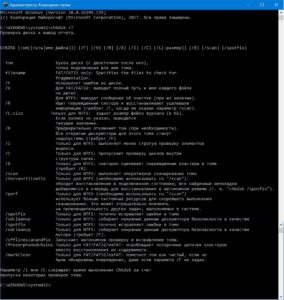
Как узнать, какая программа использует Интернет на Windows 7
Для начала нужно открыть диспетчер задач. Чтобы это сделать, можно либо нажать сочетание клавиш «Ctrl + Alt + Del», либо кликнуть правой клавишей мыши по панели задач (длинная полоса внизу экрана со всеми активными ярлыками) и выбрать «Запустить диспетчер задач».
После того как диспетчер задач открылся, нужно выбрать следующие разделы: «Быстродействие» — «Монитор ресурсов» — «Сеть». Дальше появится поле «Процессы с сетевой активностью». Вот там и нужно смотреть, какие программы используют Интернет.
Как узнать, что потребляет Интернет на компьютере с Windows 8
Только в «Виндовс» 8 достаточно всего лишь ткнуть на любую сеть правой кнопкой мыши в разделе «Сеть» и выбрать функцию «Отображать сведения о предполагаемом использовании данных».
Обратите внимание! Следом высветится информация о количестве потраченного трафика, но не будет расписано, сколько его было потрачено отдельными приложениями.
tcpdump
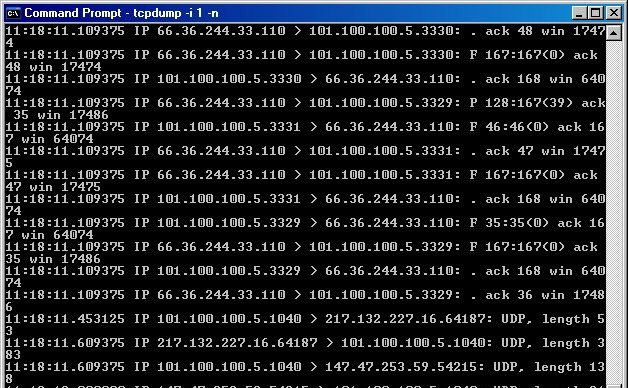
Анализатор трафика tcpdump выглядит как некий древний инструмент, и, если уж быть до конца откровенными, с точки зрения функциональности работает он также. Несмотря на то, что со своей работой он справляется и справляется хорошо, причем используя для этого минимум системных ресурсов, насколько это вообще возможно, многим современным специалистам будет сложно разобраться в огромном количестве «сухих» таблиц с данными. Но бывают в жизни ситуации, когда использование столь обрезанных и неприхотливых к ресурсам решений может быть полезно. В некоторых средах или на еле работающих ПК минимализм может оказаться единственным приемлемым вариантом.
Изначально программное решение tcpdump разработано для среды *NIX, но на данный момент он также работает с несколькими портами Windows. Он обладает всей базовой функциональностью, которую вы ожидаете увидеть в любом анализаторе трафика — захват, запись и т.д., — но требовать чего-то большего от него не стоит.
tcpdump

Анализатор трафика tcpdump выглядит как некий древний инструмент, и, если уж быть до конца откровенными, с точки зрения функциональности работает он также. Несмотря на то, что со своей работой он справляется и справляется хорошо, причем используя для этого минимум системных ресурсов, насколько это вообще возможно, многим современным специалистам будет сложно разобраться в огромном количестве «сухих» таблиц с данными. Но бывают в жизни ситуации, когда использование столь обрезанных и неприхотливых к ресурсам решений может быть полезно. В некоторых средах или на еле работающих ПК минимализм может оказаться единственным приемлемым вариантом.
Изначально программное решение tcpdump разработано для среды *NIX, но на данный момент он также работает с несколькими портами Windows. Он обладает всей базовой функциональностью, которую вы ожидаете увидеть в любом анализаторе трафика — захват, запись и т.д., — но требовать чего-то большего от него не стоит.
Windows 8 Firewall Control

10 января, 2013 0
Windows 8 Firewall Control – небольшая компьютерная программа, позволяющая контролировать утечку личной информации через контроль интернет-доступа приложений. Windows 8 Firewall Control защищает ваши приложения от… Скачать
Учет трафика
Сегодня существует большое количество способов, которые помогают контролировать расход интернет трафика. Самыми простыми и удобными способами являются специализированные утилиты, программы, а также приложения.
Рассмотрим три самые популярные и простые программы. С помощь их можно вести учет интернет трафика на компьютере, отслеживать все соединение и многое другое.
Эти программы обладают понятным интерфейсом и удобным мониторингом, а также:
- — программы очень просты в использовании;
- — позволяют отслеживать все соединения;
- — ограничивают скорость отдельного каждого потока;
- — показывает четкую картинку загружаемости, какие файлы качаются, скорость сети и многое другое;
- — позволяют разнообразить и определить точный источник наибольшего расхода трафика.
Три лучшие программы для учета интернет трафика на ПК
CommTraffic
Сегодня на просторах интернета можно встретить огромное количество различных программ, которые помогают вести контроль расхода трафика. Самой известной программой является CommTraffic.

Это — популярная программа за контролем трафика в интернете, а также в локальной сети. Ведет учет статистики, работы в интернете, отображает большое количество графиков и показывает пропускную способность. Программа весьма удобная, ее можно настроить практически под любой тарифный план, имеет небольшой размер и использует огромнейший потенциал.

- Данная программа имеет:
- — удобный и практичный интерфейс;
- — точный подсчет затрат;
- — полное оповещение и расход трафика.
- Такую программу можно использовать абсолютно любому пользователю, она подойдет как для опытных и профессиональных компьютерщиков, так и для простых юзеров.
- CommTraffic – является условно бесплатной программой, поэтому ее можно использовать исключительно в личных целях.
Скачать CommTraffic — http://www.softportal.com/get-2185-commtraffic.html
Вторая программа, которая позволяет вести контроль интернет трафика на компьютере — это Network Meter.

Это весьма практичная и удобная программа, которая к тому же полностью бесплатная. Работает как приложение для сбора сетевой информации. Помимо этого, программа ведет подробную статистику входящего и исходящего трафика в реальном режиме, устанавливает все сессии входа и вычисляет тип подключения.

- С помощью программы можно узнать:
- — продолжительность интернет сессии;
- — вычислить mac-адреса, ip-адреса и другое;
- — узнать тип подключения, а также состояние и мониторинг интернет трафика;
- — вычислить пропускную способность канала.
Скачать Network Meter — http://www.softportal.com/software-6662-woobind-network-meter.html
HandyCache
Очередная программа, которая позволит не только учесть и рассчитать трафика, но также поможет сэкономить его в три-четыре раза с помощью определенного кэширования. Это программа HandyCache.

Она весьма удобная, позволяет работать в автономном режиме и посещать множество сайтов без повторного подключения к интернету. Программа бесплатная, имеет хороший интерфейс, а также практически не нагружают компьютер и помогает воспользоваться дополнительным функционалом пк.

- Помимо этого, программа осуществляет:
- — условный и точный учет денег;
- — полный контроль трафика;
- — полная статистика соединения по дням, месяцам и годам.
- Скачать HandyCache — http://handycache.ru/
Какие программы больше всего потребляют трафик
Связь через интернет важна не только для пользователя, но и для некоторых программ. работающих на компьютере. Одни из них вообще не присутствуют в интернете, другие же могут забирать существенную часть интернет-трафика. Один из способов того, как узнать куда уходит интернет, — посмотреть, активны ли соответствующие приложения.
На компьютере Как программе заблокировать в Windows 10 выход в Интернет через брандмауэр
Один из потребителей трафика — это приложения во время обновлений. Некоторые из них деликатно напоминают о себе и просят согласиться на обновление. Другие сами делают проверку их наличия и производят закачку необходимого кода.
Эта проблема возникает, например, при работе антивирусных программ. Для качественной работы они должны получать последнюю информацию о существующих вирусных угрозах онлайн и использовать новые данные для обнаружения вредоносных программ и борьбой с ними.
При работе на компьютере пользователь пользуется определенной операционной системой. Независимо от того. Какая она, ее постоянно развивают и через всемирную сеть регулярно передают обновления. Иногда их получение на десятки минут загружает модем.
Важно! Пользователь имеет возможность отказаться от обновлений, но делать это не рекомендуется так как из-за этого может снизиться качество и безопасность работы операционной системы.
Если запущен браузер, то при открытии большого числа страница потребление интернета резко возрастает. Если загрузка стала медленнее, рекомендуется закрыть несколько страниц. Возможно, это снизит нагрузку на интернет. Некоторые браузеры не экономно расходуют трафик, а другие относятся к нему очень бережно. Поэтому при выборе используемого для этой цели следует определять наличие такой особенности.
При наличии явных признаков повышенного потребления трафика необходимо проверить наличие упомянутых здесь причин.
На телефоне
На смартфоне часть трафика забирает передача сотовых данных. Это можно отключить с помощью соответствующего переключателя в настройках.
Как это сделать для iPhone:
- Нужно зайти в «Настройки».
- Отключить тумблер в строке «Сотовая связь».
После этого трафик не будет тратиться на передачу этих данных на телефоне. Когда в дальнейшем вновь потребуется подсоединиться к интернету, тумблер можно будет вновь включить.
Другие распространенные потребители трафика — это социальные сети. Пользователи проводят в них значительное время и тратят на них свои ресурсы.
При использовании сервисов хранения информации постоянное проведение синхронизации забирает часть имеющихся ресурсов. С целью экономии интернета можно ограничить их использование, ограничив проведение синхронизации.
Нужно определить, какие приложения выполняют автоматическую загрузку обновлений и других данных и отключить ее. При необходимости можно отвести время для их обновления отдельно.
Автоматическое обновление данных из почтового ящика также способно отнимать большой объем трафика. Рекомендуется для экономии его отключить, а использовать только по мере необходимости. В результате расходоваться трафика на работу постовых программ будет меньше.
Плюсы:
- локализованный интерфейс;
- прекрасная справочная система;
- поддержка разных типов сетевых адаптеров;
- развитые средства анализа пакетов и определения протоколов;
- визуализация статистики;
- функциональная система предупреждений.
- слишком высокая стоимость;
- отсутствие пресетов для правил перехвата и предупреждений;
- не очень удобный механизм выбора пакета во вкладке «Пакеты».












